Мы продолжаем изучение MacBook Pro 13″ на базе процессора Apple M1. В первой части статьи была подробно изучена производительность модели, теперь же поговорим об остальных аспектах: работе с приложениями x86 и ARM, продолжительности автономной работы, качестве экрана, нагреве и шуме. После чего подведем итоги всего тестирования.
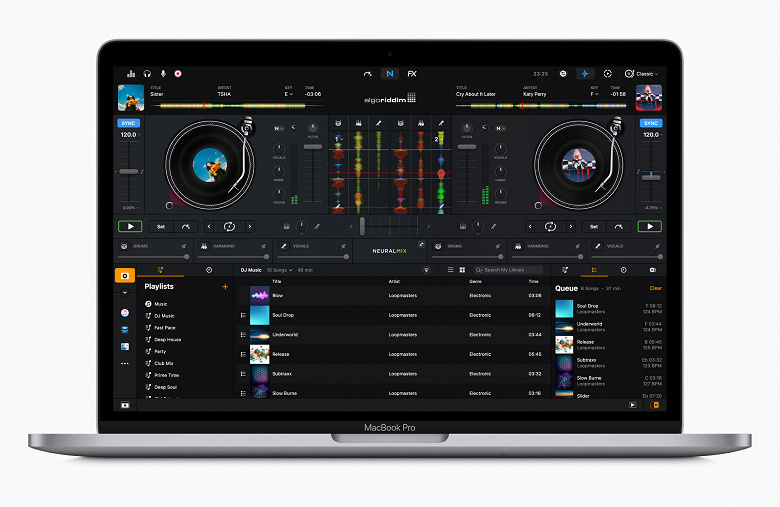
Напомним, что подробное описание конфигурации тестовой модели и все технические характеристики приведены в первой части статьи.
Совместимость с различными приложениями
Один из главных вопросов в отношении компьютеров на новом чипе Apple M1 — с какими приложениями они совместимы и как на них работают старые приложения.
Как известно, на Mac можно устанавливать приложения из магазина App Store или со сторонних сайтов (как правило, в виде архива DMG). Кроме того, ранее можно было поставить на Mac операционную систему Windows через предустановленную утилиту Boot Camp и использовать все доступные Windows-приложения в родной среде Windows. Наконец, пользователям были доступны различные решения по виртуализации — например, Parallels Desktop. Они позволяли использовать Windows-приложения прямо в среде macOS, не перезагружая компьютер.
Что из этого доступно в случае Apple M1? Boot Camp здесь нет. И пока не было никаких официальных заявлений, появится ли нативная поддержка Windows в будущем, хотя ARM-версия Windows существует. Нет пока и Parallels Desktop для моделей на Apple M1, хотя компания работает над этим. Зато любые приложения, разработанные для macOS, устанавливать можно. И что еще более интересно, поддерживаются даже iOS-приложения.
Но — обо всем по порядку.
В Mac App Store есть как приложения, оптимизированные для Apple M1 (Apple их называет «универсальными»), так и не оптимизированные. Первые Apple объединила в подборку, там на момент написания статьи было около 50 наименований, но это, разумеется, далеко не все универсальные приложения, поскольку каждый день разработчики создают новые и оптимизируют существующие.
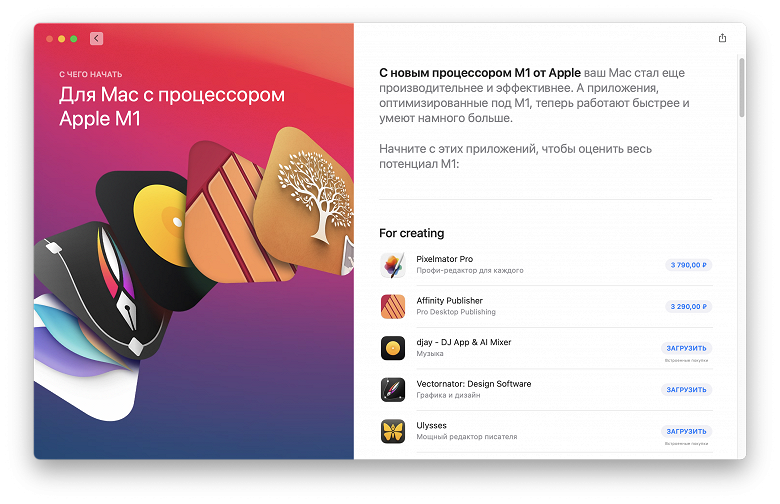
Если приложение не универсальное, то для его первого запуска потребуется установка утилиты Rosetta 2.
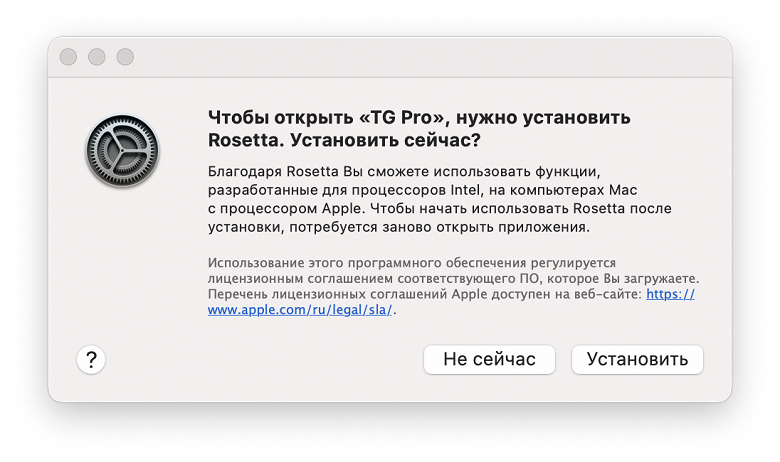
Устанавливается Rosetta 2 стремительно, процесс занимает несколько секунд. Важно, что сделать это достаточно только один раз. После чего вы уже сможете ставить и открывать x86-приложения без каких-либо дополнительных действий.
Однако до тех пор, пока вы не установите конкретное приложение, вы даже в Mac App Store не можете узнать, оптимизировано ли оно. А уже после установки есть два способа узнать это. Первый — кликнуть правой кнопкой мыши по строчке приложения в Finder / Программы и нажать «Свойства». Получим один из двух вариантов.

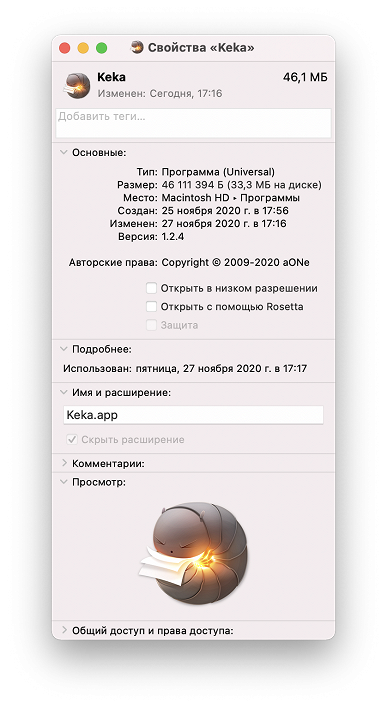
На левом скриншоте, снятом с программы до обновления, предыдущей версии, в строке «Тип» написано: «Программа (Intel)». После обновления (правый скриншот) там же видим: «Программа (Universal)». Интересно, что во втором случае можно запустить программу и через Rosetta, отметив соответствующий пункт галочкой, хотя не очень понятно, зачем это надо кому-либо кроме разработчиков и тестировщиков.
Есть и второй способ узнать тип программы. Для этого надо кликнуть на иконку Apple в левом верхнем углу, выбрать Об этом Mac / Отчет о системе / Программы. И в списке в столбце «Тип» будет указано, универсальная ли это программа или только для Intel (x86). На скриншоте ниже видно, что все предустановленные программы, разработанные Apple, помечены как универсальные.
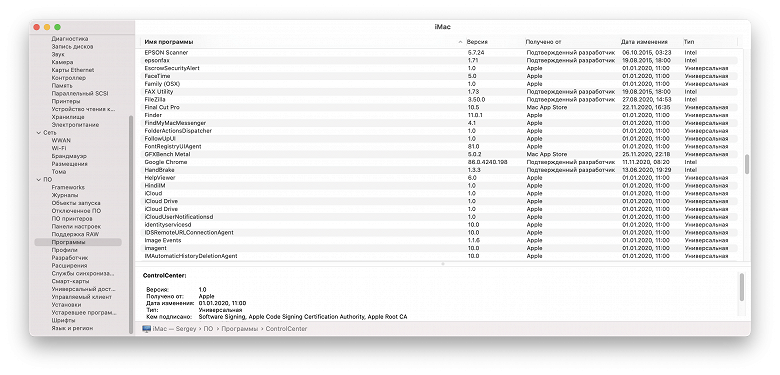
Мы интенсивно использовали MacBook несколько дней и за это время не нашли ни одного macOS-приложения, которое бы не запустилось и не стало работать на Apple M1. Но, например, утилита Tunabelly TG Pro, предназначенная для контроля за нагревом и работой вентиляторов Mac, до обновления не могла нормально функционировать. То есть формально она работала, а фактически была бесполезна.
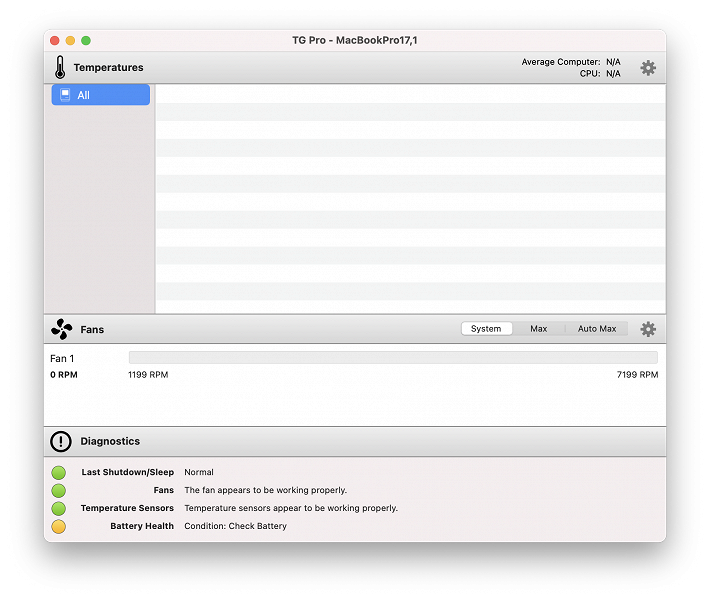
Уже в процессе работы над второй частью статьи появилось обновление:
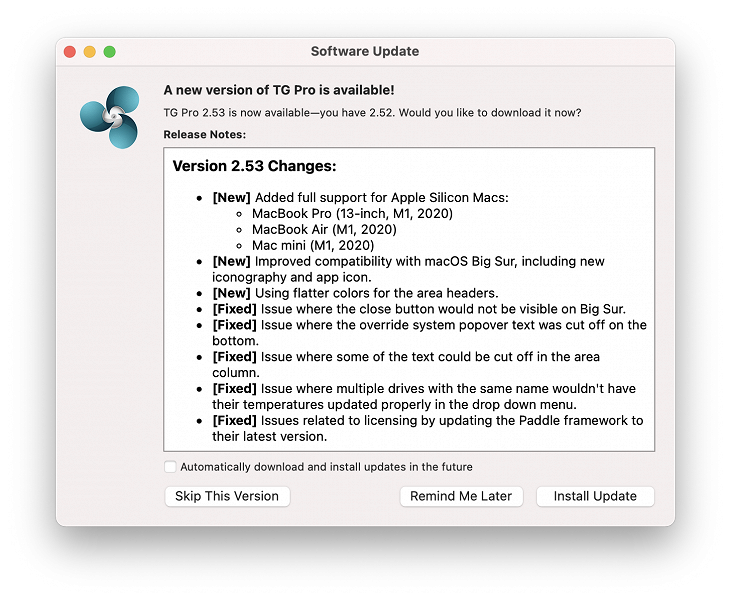
И после обновления все стало работать идеально.
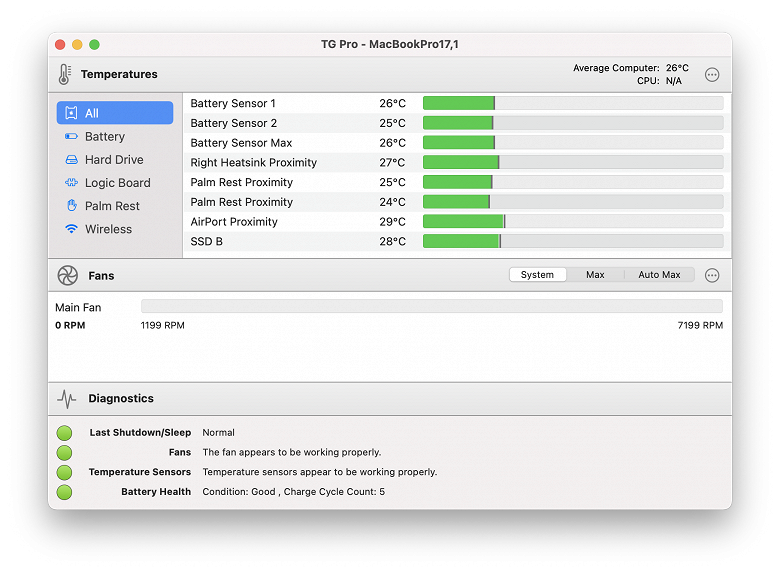
Интересно, что macOS все равно определяет эту программу как Intel. То есть разработчики ее обновили, обеспечив работоспособность, но не сделали универсальной, и она по-прежнему функционирует через Rosetta.
Кстати, универсальные приложения вовсе не обязательно скачивать именно из Mac App Store. Мы в этом убедились, загрузив с сайта keka.io DMG-установщик архиватора Keka версии 1.2.4.
Возвращаясь к ситуации с TG Pro, можно предположить, что некие проблемы возможны в случае с теми приложениями, которые непосредственно взаимодействуют с железом. Но обычно разработчики достаточно быстро обновляют такие утилиты, и, как мы видим, в данном случае вполне достаточно было обновления без пересборки приложения под ARM.
Также напомним про проблемы с Compressor во время финального рендеринга файлов .r3d (с камеры Red). Как мы уже писали, там, видимо, дело в том, что Final Cut Pro X и Compressor не понимают эти файлы без драйвера, а поскольку драйвер как раз еще не оптимизирован, возникают ошибки.
Итак, из всего, что мы запускали на новом MacBook Pro 13″, какие-либо проблемы были замечены только с TG Pro и Compressor. Все остальное работало безупречно. Мы пробовали, разумеется, Microsoft Word и Excel, некоторые другие популярные приложения… Конечно, мы не можем гарантировать, что именно с вашим приложением не возникнет никаких сложностей. Равно как и невозможно протестировать даже установленные нами программы достаточно глубоко — не исключено, что при каких-то сложных вычислительных операциях в том же Excel проявятся некие сюрпризы. А может, и не проявятся. Но в целом по части совместимости с неоптимизированными macOS-приложениями новинка превзошла наши ожидания.
Запуск iOS-приложений
Отдельная очень интересная тема — запуск iOS-приложений на MacBook Pro. При поиске в Mac App Store вы теперь видите две вкладки: «Приложения для Mac» и «Приложения для iPad и iPhone». Причем если последние были куплены у вас на iOS, то вы можете бесплатно загрузить их и на Mac (с того же аккаунта, разумеется).
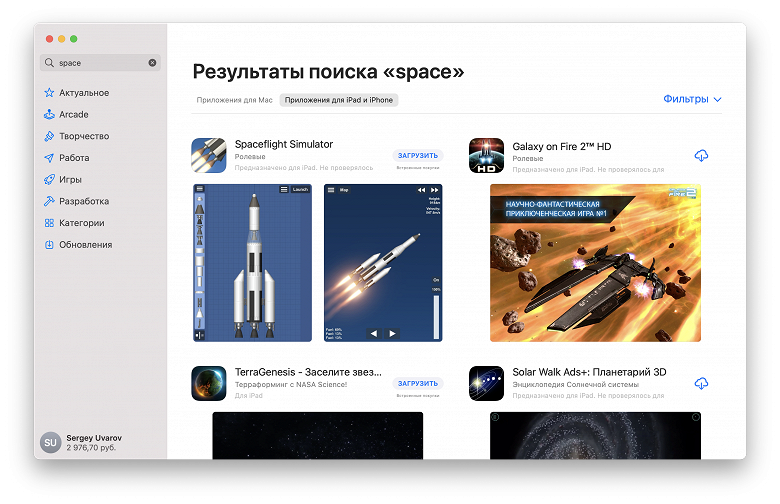
И действительно, приложения скачиваются на Mac и работают безо всякой дополнительной оптимизации. Правда, пользоваться ими зачастую невозможно или, как минимум, некомфортно. Вот, например, как выглядит игра Galaxy on Fire 2 HD.
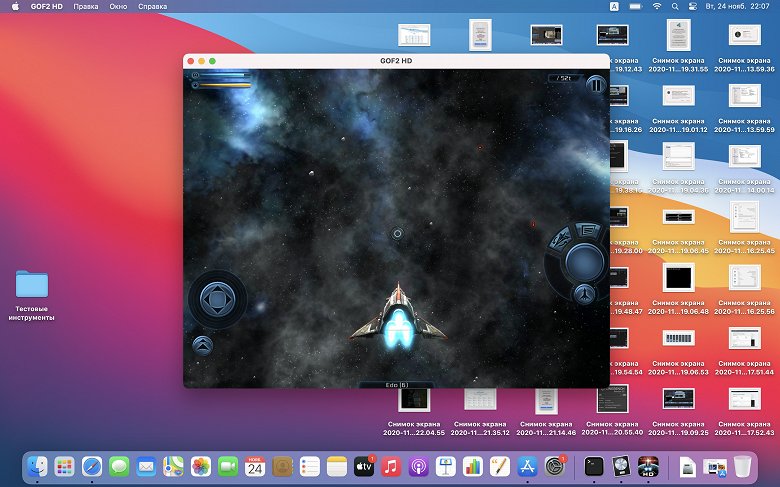
Развернуть окно на весь экран или как-то растянуть его невозможно. Разрешение фиксированное: 2048×1536. Сама игра идет без проблем, но управлять очень сложно, поскольку повороты-наклоны устройства, понятное дело, недоступны, а виртуальные джойстики заточены под тач.
У более простых приложений таких проблем может и не быть, хотя, конечно, все равно какая-то оптимизация под управление мышью желательна.
Правда, разработчик может и запретить появление на Mac своего iOS-приложения. Например, по коммерческим соображениям. Так, планировщик Things 3 стоит в Mac App Store 4690 рублей. А в App Store на iOS — 899 рублей. Радостно вбиваем его название в поиск на новом MacBook Pro — и видим только Mac-версию (кстати, оптимизированную для Apple M1). Ничего удивительного.
Но давайте задумаемся. Если iOS-разработчикам теперь гораздо проще сделать версию для Mac (не надо писать приложение с нуля, достаточно лишь немного оптимизировать интерфейс), получается, что очень скоро на macOS хлынет огромное количество приложений, что не только расширит выбор, но и усилит конкуренцию. И те же создатели Things 3 хорошенько задумаются, не стоит ли и на Mac снизить цену. В общем, как ни крути, пользователь только в выигрыше.
Нагрев и уровень шума
Традиционно мы тестируем ноутбуки на нагрев и уровень шума по нашей методике. И сейчас мы, разумеется, тоже ею воспользовались, но, как выяснилось, получившиеся результаты не очень коррелируют с впечатлениями от реального использования. Но — не будем забегать вперед и посмотрим все-таки, что у нас получилось.
Ниже приведены теплоснимки, полученные после 30 минут работы программы Yes!, запущенной в количестве экземпляров, равном числу ядер CPU; одновременно с ней работал и 3D-тест FurMark. Яркость экрана установлена на максимум, температура в помещении поддерживается на уровне 24 градусов, но ноутбук специально не обдувается, поэтому в непосредственной близости от него температура воздуха может быть выше.
Сверху:
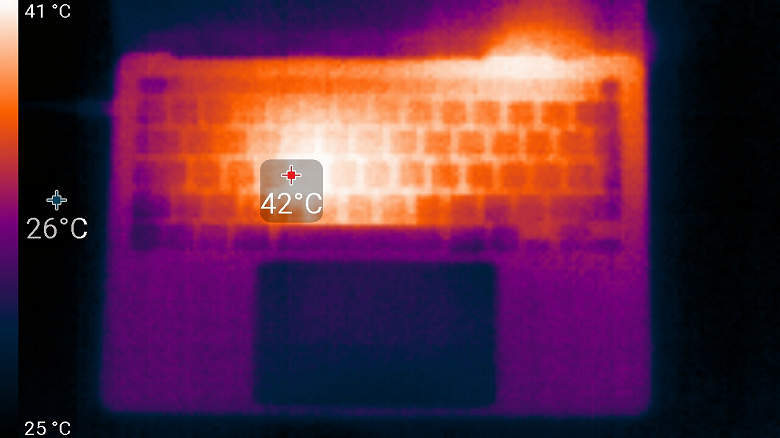
Максимальный нагрев — это две области: условно в центре клавиатуры, а также выше и правее, где выходит горячий воздух. Там, где обычно располагаются запястья пользователя, нагрев незначительный (но все же он чувствуется), что повышает комфорт от работы за ноутбуком.
И снизу:
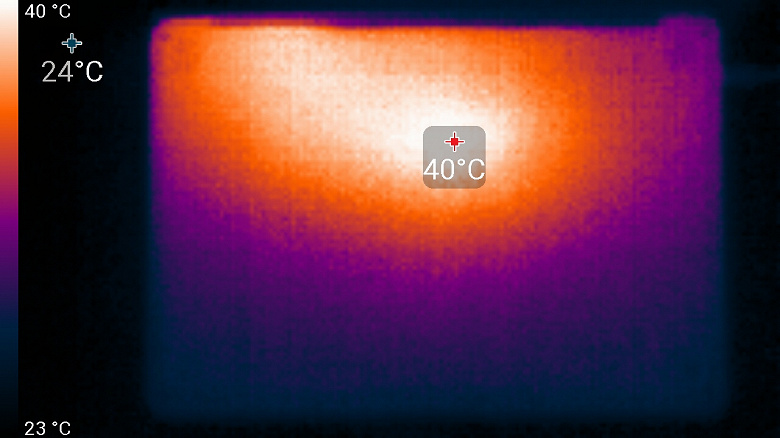
Нагрев снизу не очень высокий. Но если держать ноутбук на коленях, то тепло чувствуется, в жару так работать будет некомфортно. Потребление от сети (аккумулятор предварительно заряжен до 100%) в этом тесте равно 45 Вт. В начале теста потребление доходило до 50 Вт, но потом ноутбук немного снижал мощность — видимо, из-за перегрева. Блок питания при этом нагрелся несильно, но все равно при долговременной работе с высокой производительностью нужно следить, чтобы он не был чем-то накрыт.
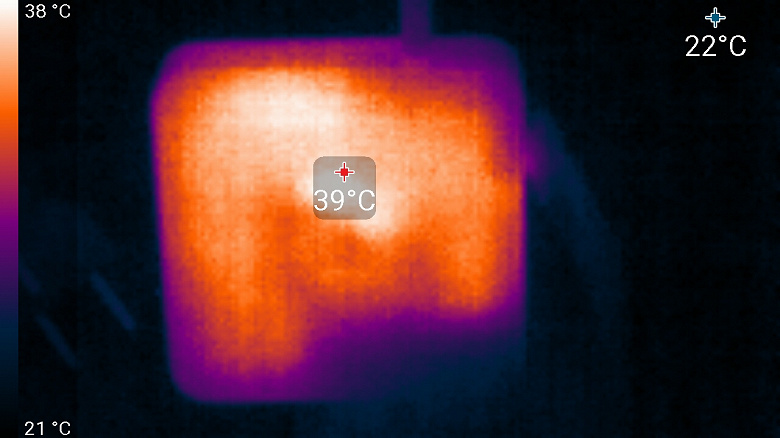
Измерение уровня шума мы проводим в специальной звукоизолированной и полузаглушенной камере. При этом микрофон шумомера располагается относительно ноутбука так, чтобы имитировать типичное положение головы пользователя: экран откинут назад на 45 градусов, ось микрофона совпадает с нормалью, исходящей из центра экрана, передний торец микрофона находится на расстоянии 50 см от плоскости экрана, микрофон направлен на экран. Согласно нашим измерениям, под максимальной нагрузкой (тест описан выше) уровень шума, издаваемого ноутбуком, составляет 39,3 дБА. Характер шума в целом ровный и не раздражает.
Для субъективной оценки уровня шума применим такую шкалу:
| Уровень шума, дБА | Субъективная оценка |
|---|---|
| Менее 20 | условно бесшумно |
| 20—25 | очень тихо |
| 25—30 | тихо |
| 30—35 | отчетливо слышно |
| 35—40 | громко, но терпимо |
| Выше 40 | очень громко |
От 40 дБА и выше шум, с нашей точки зрения, очень высокий, долговременная работа за ноутбуком затруднительна, от 35 до 40 дБА уровень шума высокий, но терпимый, от 30 до 35 дБА шум отчетливо слышно, от 25 до 30 дБА шум от системы охлаждения не будет сильно выделяться на фоне типичных звуков, окружающих пользователя в офисе с несколькими сотрудниками и работающими компьютерами, где-то от 20 до 25 дБА ноутбук можно назвать очень тихим, ниже 20 дБА — условно бесшумным. Шкала, конечно, очень условная и не учитывает индивидуальных особенностей пользователя и характер звука.
Вот таблица, в которой приведены результаты этого теста как для новинки, так и для MacBook 13″ на Intel Core i5 и MacBook Pro 16″.
| MacBook Pro 13″ (Late 2020), Apple M1 | MacBook Pro 13″ (Mid 2020), Intel Core i5–1038NG7 | MacBook Pro 16″ (Late 2019), Intel Core i9–9980HK | |
|---|---|---|---|
| Максимальный нагрев корпуса, градусы | 42 | 46 | 45 |
| Максимальный уровень шума, дБА | 39,3 | 41,1 | 45,0 |
Казалось бы, новинка немного меньше греется и чуть более тихая. Однако в реальности такую нагрузку на MacBook Pro 13″ получить очень сложно. Практически все тестирование производительности по нашей методике ноутбук вел себя исключительно тихо, будто у него вовсе нет активного охлаждения. И нагрева заметно тоже не было. Вот, например, скриншот TG Pro после 5 минут архивации файлов в Keka (операция при этом еще продолжается):
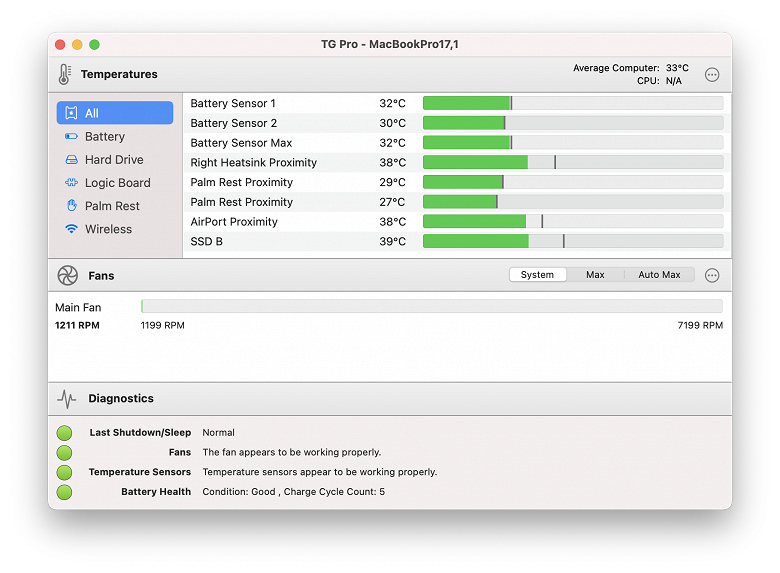
А вот что та же программа показывает во время финального рендеринга 4К-видео в Compressor.
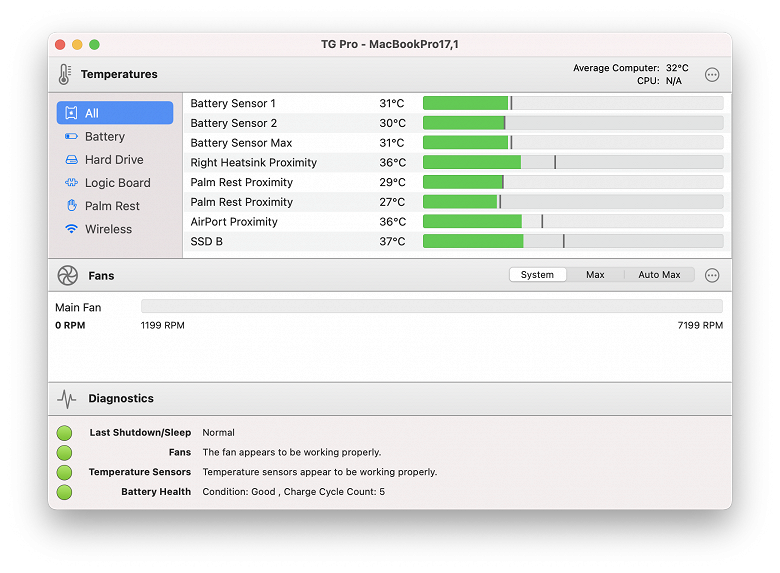
Теперь приведем цитату из нашей статьи про MacBook Pro 13″ на Intel:
Герой нашей сегодняшней статьи довольно сильно шумел в процессе стабилизации видео. И даже это не спасло процессор от нагрева до 100 градусов и последующего сбрасывания частоты.
Там даже был вот такой скриншот, снятый во время стабилизации Full HD-видео в Final Cut Pro X. Обратите внимание на температуру ядер.
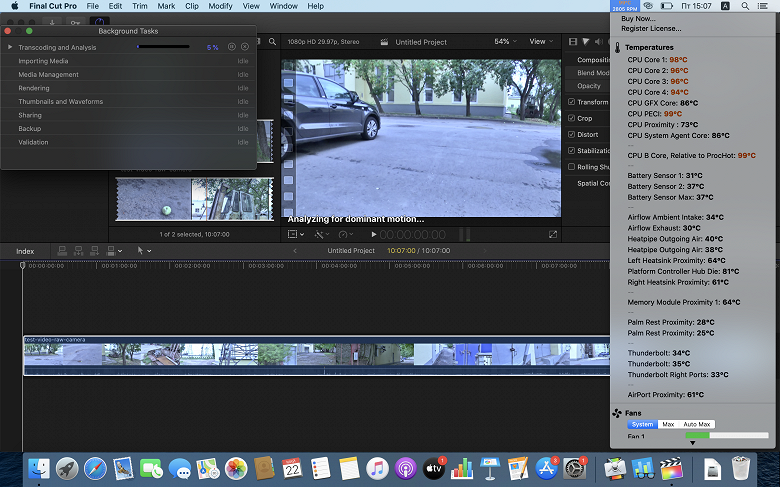
А теперь посмотрим, как выполняется та же самая операция на MacBook Pro 13″ с процессором Apple M1.
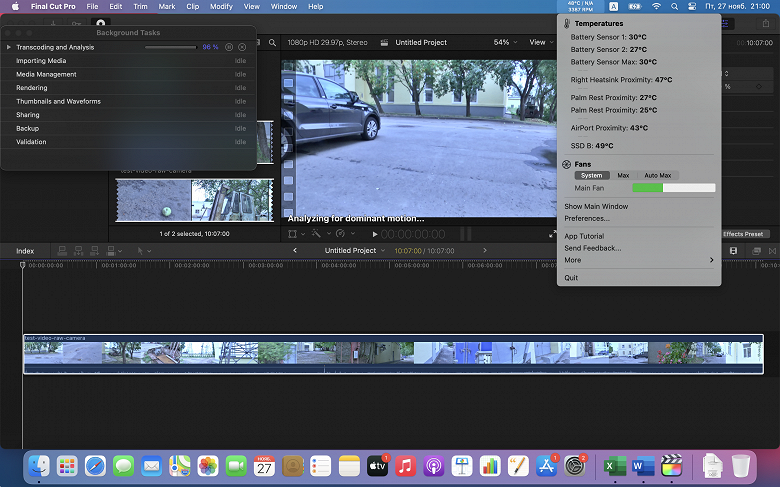
И это мы поймали момент, когда температуры и работа вентилятора были максимальными! Но даже тогда ноутбук невозможно было услышать в обычном помещении с естественными фоновыми шумами, а корпус устройства оставался едва-едва теплым.
Да, гипотетически, достичь такого уровня шума и нагрева, как в тестировании по нашей методике, возможно. Если очень постараться. На практике же это самый тихий и холодный MacBook с активным охлаждением, который нам когда-либо встречался.
Автономная работа
Исключительная по меркам ноутбучной платформы энергоэффективность Apple M1 не могла не сказаться и на продолжительности автономной работы. Ниже — результаты тестирования, но они требуют некоторых пояснений.
| MacBook Pro 13″ (Late 2020), Apple M1 | MacBook Pro 13″ (Mid 2020), Intel Core i5–1038NG7 | MacBook Air (Early 2020), Intel Core i5–1030NG7 | MacBook Pro 16″ (Late 2019), Intel Core i9–9880H | |
|---|---|---|---|---|
| Режим 3D-игр (стресс-тест Geeks 3D GPU Test Tessmark x64) | 2 часа 42 минуты | 1 час 24 минуты | 2 часа 42 минуты | 1 час 22 минуты |
| Режим просмотра Full HD-видео с YouTube (яркость экрана — 100 кд/м²) | 25 часов 45 минут | 11 часов 35 минут | около 9 часов | 8 часов 40 минут |
| Режим чтения (яркость экрана — 100 кд/м²) | 28 часов 55 минут | 31 час 15 минут | около 18 часов | около 30 часов |
В режиме 3D-игр новинка показала точно такой же результат, как MacBook Air. Однако на самом деле эти цифры нельзя сравнивать. MacBook Air в этом тесте моментально перегревался и сбрасывал частоты, из-за чего частота кадров падала до 22 fps, то есть играть было бы просто некомфортно. У нового MacBook Pro 13″ в этом же тесте 91 к/с, то есть играть можно без всяких проблем. У прошлого MacBook 13″ было 30 к/с — в принципе, для игры тоже приемлемо, хотя и на грани, но работает он при этом почти вдвое меньше.
Еще более показателен результат в режиме просмотра видео Full HD из браузера. Даже если мы сделаем скидку на то, что Safari в macOS Big Sur более энергоэффективен, все равно разница с остальными ноутбуками — огромна.
Что же касается режима чтения, тут уже энергоэффективность процессора никак не может помочь. Здесь играет роль исключительно емкость аккумулятора в сочетании с размером (и яркостью) дисплея. Ну и результаты соответствующие.
На практике это означает, что новый MacBook Pro 13″ дает огромный выигрыш в продолжительности автономной работы тогда, когда CPU хоть как-то задействован. И, например, в играх, вполне ему посильных (в отличие от ситуации с MacBook Air) он может прожить вдвое дольше других ноутбуков Apple. А уж в просмотре YouTube-видео и прочей работе средней напряженности для CPU — и подавно. А ведь именно такие задачи наиболее востребованы в повседневной жизни.
Звук
Измерение максимальной громкости встроенных громкоговорителей проводилось при воспроизведении звукового файла с розовым шумом. Максимальная громкость оказалась равна 75,4 дБА, это среднее значение среди ноутбуков, протестированных к моменту написания данной статьи.
| Модель | Громкость, дБА |
| MSI P65 Creator 9SF (MS-16Q4) | 83 |
| Apple MacBook Pro 13» (A2251) | 79.3 |
| Apple MacBook Pro 16» | 79.1 |
| Huawei MateBook X Pro | 78.3 |
| Asus TUF Gaming FX505DU | 77.1 |
| Dell Latitude 9510 | 77 |
| Apple MacBook Air (Early 2020) | 76.8 |
| HP Envy x360 Convertible | 76 |
| Apple MacBook Pro 13» (Apple M1) | 75.4 |
| Prestigio Smartbook 141 C4 | 71.8 |
| Asus ExpertBook B9450F | 70.0 |
| Omen by HP Laptop 17-cb0006ur | 68.4 |
| Lenovo IdeaPad 530S-15IKB | 66.4 |
| Asus ZenBook 14 (UX435E) | 64.8 |
Экран
В данном случае мы ограничились коротким тестом экрана, определив основные характеристики цветопередачи и яркости, поскольку никаких принципиальных отличий от дисплея ранее протестированного MacBook Pro 13″ здесь быть не должно.
Максимальная яркость составила 507 кд/м².
Построенная по 32 точкам с равным интервалом по численному значению оттенка серого гамма-кривая не выявила завала ни в светах, ни в тенях. Показатель аппроксимирующей степенной функции равен 2,21, что очень близко к стандартному значению 2,2. При этом реальная гамма-кривая мало отклоняется от степенной зависимости:
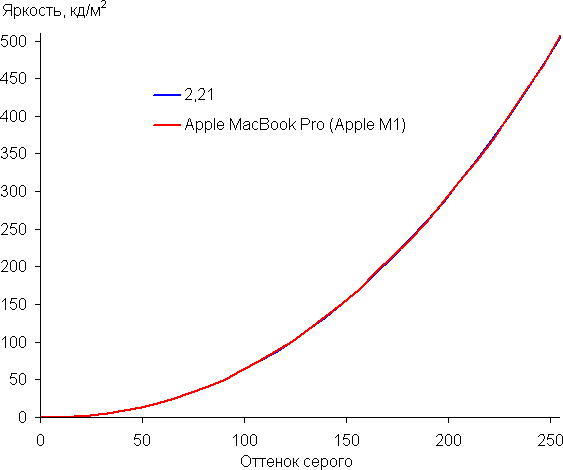
Эти и остальные результаты получены, если не указано другое, под родной для устройства операционной системой без изменения исходных настроек экрана и для тестовых изображений без профиля или с профилем sRGB. Напомним, что в этом случае исходные свойства матрицы точно подкорректированы программным способом. При работе под Windows, видимо, можно охарактеризовать качества экрана безо всякого вмешательства.
Цветовой охват практически равен sRGB:
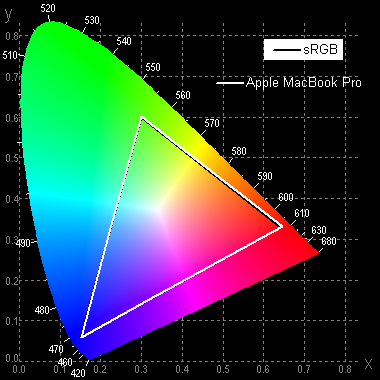
Спектры показывают, что программная коррекция в нужной степени подмешивает основные цвета друг к другу:
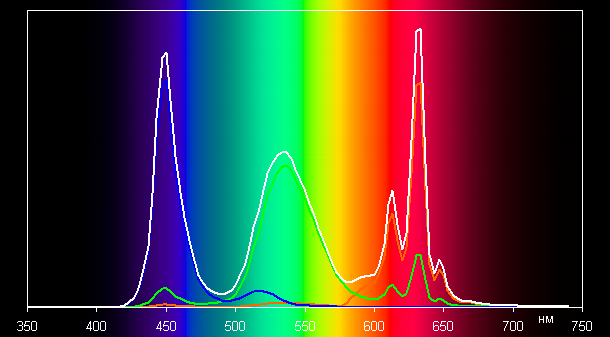
Заметим, что такие спектры встречаются в мобильных и не очень мобильных устройствах Apple и других производителей. По всей видимости, в подобных экранах используются светодиоды с синим излучателем и зеленым и красным люминофором (обычно — синий излучатель и желтый люминофор), что в сочетании со специальными светофильтрами матрицы и позволяет получить широкий цветовой охват. Да, и в красном люминофоре, видимо, используются так называемые квантовые точки. Для потребительского устройства, не поддерживающего управление цветом, широкий цветовой охват является никак не достоинством, а существенным недостатком, поскольку в итоге цвета изображений — рисунков, фотографий и фильмов, — ориентированных на пространство sRGB (а таких подавляющее большинство), имеют неестественную насыщенность. Особенно это заметно на узнаваемых оттенках, например на оттенках кожи. В данном случае управление цветом присутствует, поэтому вывод изображений, в которых прописан профиль sRGB или не прописано вообще никакого профиля, выполняется с коррекцией охвата до sRGB. В итоге визуально цвета имеют естественную насыщенность.
Родным для многих современных устройств Apple является цветовое пространство Display P3 с немного более насыщенными зеленым и красным цветами в сравнении с sRGB. Пространство Display P3 основано на SMPTE DCI-P3, но имеет точку белого D65 и гамма-кривую с показателем примерно 2,2. Действительно, дополнив тестовые изображения (файлы JPG и PNG) профилем Display P3, мы получили цветовой охват, в точности равный DCI-P3:
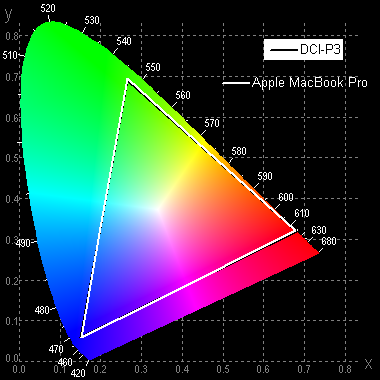
Смотрим на спектры в случае тестовых изображений с профилем Display P3:
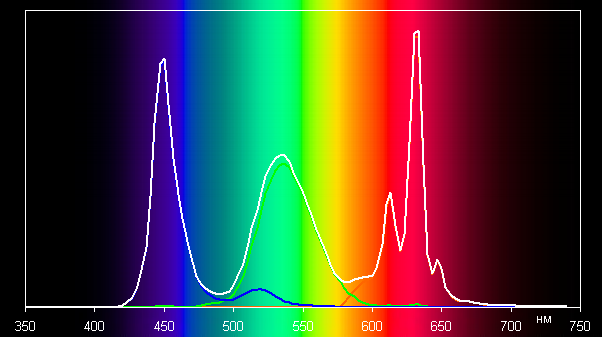
Видно, что в этом случае программное перекрестное подмешивание компонент минимальное, то есть это цветовое пространство является практически исходным для экрана MacBook Pro.
Баланс оттенков на шкале серого хороший, так как цветовая температура близка к стандартным 6500 К, а отклонение от спектра абсолютно черного тела (ΔE) меньше 10, что для потребительского устройства считается приемлемым показателем. При этом цветовая температура и ΔE мало изменяются от оттенка к оттенку — это положительно сказывается на визуальной оценке цветового баланса. (Самые темные области шкалы серого можно не учитывать, так как там баланс цветов не имеет большого значения, да и погрешность измерений цветовых характеристик на низкой яркости большая.)
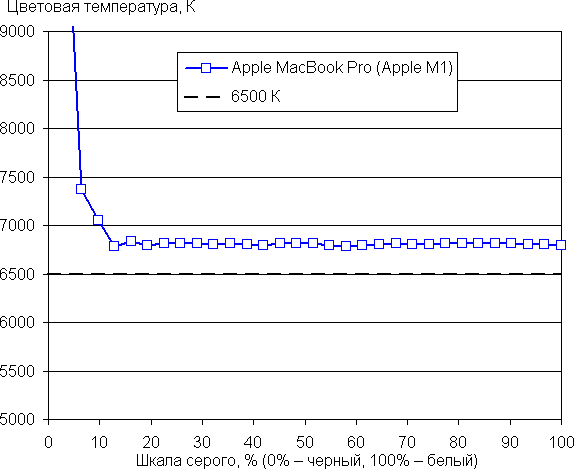
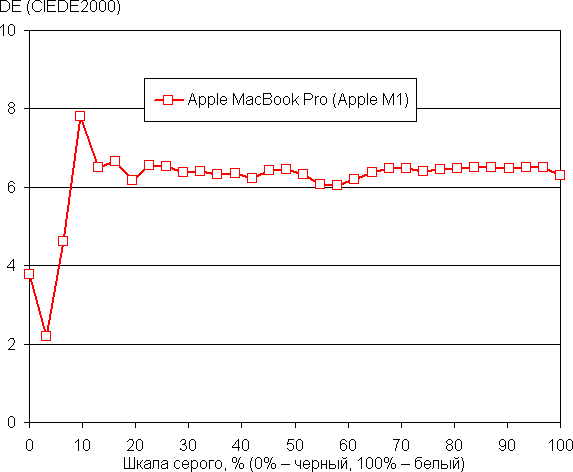
Выводы
Признаемся, что тестирование MacBook Pro 13″ было одной из самых интересных задач за последнее время. Конечно, переход компьютеров Apple на чипы архитектуры ARM — шаг революционный. И учитывая влияние Apple в индустрии — возможно, что и поворотный для всего рынка ноутбуков. Действительно, мы убедились, что MacBook Pro 13″ на Apple M1 гораздо дольше работает от батареи, чем такая же модель на Intel Core i5, при этом по производительности новинка почти во всех операциях значительно вырывается вперед, кое-где обгоняя даже десктопные компьютеры. Прибавим к этому исключительно тихую работу и отсутствие перегрева как такового даже в высоконагрузочных задачах — и получим практически идеальное портативное устройство. А как быстро оно выходит из режима сна! Вы еще не успели открыть крышку, а оно уже «проснулось». Казалось бы, мелочь, у Intel-ноутбуков это занимает одну-две секунды, не Бог весть сколько ждать. Но — очень приятно и впечатляет.
Что нас очень порадовало, так это корректная работа x86-приложений: за редкими исключениями (которые всё же были) всё функционировало гладко и корректно. При этом производительность неоптимизированных приложений уступает производительности оптимизированных под Apple M1, но не в разы. И последних будет с каждым днем все больше. Отдельная история — поддержка iOS-приложений. С практической точки зрения они пока еще не очень полезны, но перспективы рисуются прекрасные: как минимум, нас ждет стремительное расширение ассортимента Mac App Store.
«Ну, а в чём же подвох? Где подводные камни?» — воскликнет скептически настроенный читатель. Пожалуй, подводные камни могут быть в надежности работы профессиональных приложений с какими-то специфическими файлами. В каких-то случаях, как, например, со стабилизацией видео с камеры Panasonic, это может означать просто не столь высокую производительность (впрочем, все равно не хуже аналогичного ноутбука на процессоре Intel), в каких-то — и вовсе возникающие ошибки, как с рендерингом файлов с камеры Red, требующих установки драйвера, пока еще не получившего оптимизацию.
Скорее всего, в скором времени крупнейшие производители стороннего ПО, типа Microsoft, Adobe и прочих гигантов, озадачатся оптимизацией и выпустят обновления. Но пока надо быть готовым к тому, что на каких-то операциях гипотетически может быть не все гладко. Два других недостатка, исправление которых может произойти куда позже — это несовместимость с Windows и отсутствие поддержки внешних видеокарт. Если для вас эти опции принципиальны — тоже лучше подождать. Но если ваши сценарии использования ноутбука не предполагают чего-то совсем необычного и ограничиваются большей частью предустановленных приложений и популярных профессиональных пакетов для macOS, то новый MacBook Pro 13″ — оптимальная портативная модель на сегодняшний день.
Полный текст статьи читайте на iXBT


